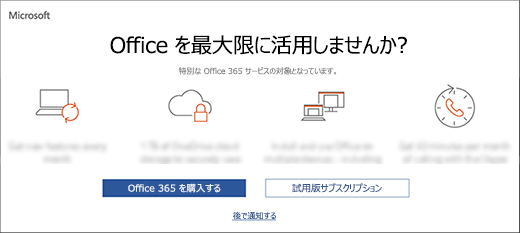Office プレインストール PC に含まれている Office 2016 または 2019 のセットアップを開始するときに、お客様のアカウントで Office アプリをアクティブ化する手順が実行されました。 Office 2016 または Office 2019 のライセンス契約に同意した後、次のダイアログで "Microsoft 365 Personal" 12 か月割引プランが表示されました。 このプランは、Office 2016 または Office 2019 製品を含む Office プレインストール PC でのみ使用可能でした。
ダイアログで 3 つのオプションから 1 つ選択できます。
-
プランを購入し、アプリを "Microsoft 365" Apps に切り替える ([Microsoft 365 を購入] ボタン)
-
無料試用版サブスクリプションにサインアップし、1 か月間 "Microsoft 365" Apps に切り替える ([試用版サブスクリプション] ボタン)
-
Office 2016、Office 2019 ライセンスでプレインストールされたアプリを使用する ([後で通知] リンク)
Microsoft 365 Personal の詳細については、このページ参照してください。
"Microsoft 365 Personal" の 12 か月間のサブスクリプションを取得すると、プレインストールされている Office アプリケーションのライセンスもそのサブスクリプションを使用するよう切り替わります。
-
[Microsoft 365 を購入] を選択し、サブスクリプションで使用する Microsoft アカウントでサインインします。
-
ページの指示に従って購入を完了したら、アカウント ページにアクセスし、12 か月間の "Mirosoft 365 Personal" サブスクリプションがアカウントで開始されていることを確認します。
-
Office アプリケーションに戻り、Microsoft 365 を選択してサブスクリプションのライセンス認証を完了します。
-
ライセンスが切り替えられていることを確認するには、任意の Office アプリケーションの [ファイル] タブに移動し、[アカウント] メニューの [製品情報] を確認します。 詳細については、こちらの記事を参照してください。
注: "Microsoft 365 Personal" サブスクリプションでは、継続請求が既定で有効になっています。つまり、更新日に 2 年目のサブスクリプションの料金が請求されます。 設定を変更するには、「Microsoft 365 の継続請求を有効または無効にする」を参照してください。
"Microsoft 365" サブスクリプションの有効期限が近づくと、サブスクリプションを更新するか、コンピューターにプレインストールされている Office 2016 または Office 2019 の永続使用を再開するように促す通知が表示されます。 サブスクリプションを管理する方法については、「Microsoft 365 Personal を更新する」または「Microsoft 365 のアカウントと課金」を参照してください。
サブスクリプションの購入を決定する前に、試用版の Microsoft 365 Personal を無料で 1 か月間お試しいただけます。
-
セットアップ ウィンドウで [試用版サブスクリプション] を選択し、サブスクリプションで使用する Microsoft アカウントでサインインします。
-
ページの指示に従い、無料試用版のライセンス認証を行います。 クレジット カードまたは Paypal の情報が必要ですが、1 か月間の試用期間中は請求されないことにご注意ください。
-
Office アプリケーションに戻り、Microsoft 365 を選択して試用版サブスクリプションのライセンス認証を完了します。
-
ライセンスが切り替えられていることを確認するには、任意の Office アプリケーションの [ファイル] タブに移動し、[アカウント] メニューの [製品情報] を確認します。 詳細については、こちらの記事を参照してください。
注:
-
Microsoft 365 Personal 無料試用版では、継続請求が自動的に有効になっています。 試用版のみを使用する場合は、試用期間中に継続請求を無効にします。
-
試用版サブスクリプションをキャンセルする場合は、「Microsoft 365 Personal の無料試用版をキャンセルする」を参照してください。
Microsoft 365 の試用版の有効期限が近づくと、サブスクリプションを購入するか、試用版のアカウントを終了するか、コンピューターにプレインストールされている Office 2016 または Office 2019 の永続使用を再開するように促す通知が表示されます。 サブスクリプションを管理する方法については、「Microsoft 365 Personal を更新する」または「Microsoft 365 のアカウントと課金」を参照してください。
後で通知を受けることを選択した場合は、プレインストールされている Office アプリを引き続き使用することができます。 その後、Office アプリの上部に黄色のバーが表示され、Microsoft 365 Personal を購入するか、Microsoft 365 試用版を使用するか、後で通知するか選択することができます。
バーを消すか、後で通知を受けることを選択した場合、しばらくするとバーが再度表示されますが、オプションが [購入]Microsoft 365 と [いいえ] に変わります。 サブスクリプションを購入しない場合、または [いいえ] を選択した場合、黄色のバーは今後表示されなくなります。